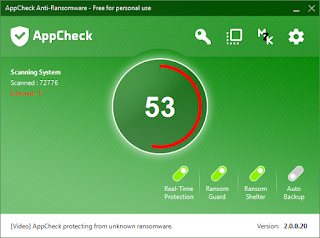RansomFree by Cybereason
RansomFree — бесплатный поведенческий анти-вымогательский инструмент от компании Cybereason. Предназначен для работы на компьютерах, работающих под управлением ОС Windows 7, 8, 10, Windows Server 2008 R2, 2012 R2. Бесплатен для организаций и частных лиц.
Инсталлятор и логотип
Информация о файле инсталлятора
Специалисты компании Cybereason исследовали более 40 вымогателей, в их числе Locky, Cryptowall, TeslaCrypt, Jigsaw, Cerber и определили поведенческие модели, которые отличают вымогателей от легитимных приложений. Не имеет значения, кто создал программу-вымогатель, преступная группа или одиночка, все крипто-вымогатели зашифруют столько файлов, сколько смогут. Они сами не могут определить, какие файлы имеют важное значение, и шифруют все на основании заданных расширений файлов.
RansomFree защищает от локального шифрования файлов, от шифрования на сетевых или общих дисков. Шифрование общих файлов является одним из самых ужасных сценариев для организация. Если только один сотрудник допустит промашку и запустит шифровальщик на выполнение, это поставит под удар всю компьютерную сеть компании, а убытки могут привести к банкротству.
RansomFree ловит как автономных крипто-вымогателей, так и бестелесных. Автономные вымогатели использует уязвимости в ОС и приложениях, а бестелесные используют в работе легитимные инструменты Windows, такие как язык сценариев PowerShell или JavaScript, чтобы реализовать свои вредоносные намерения.
RansomFree не зависит от вирусных сигнатур, как традиционные антивирусные решения, потому не нуждается в частом обновлении и не требует обязательного подключения к Интернету для своей работы.
RansomFree, работающий как дополнение к основной антивирусной защите ПК, останавливает вредоносную активность крипто-вымогателей, шифрующих локальные и сетевые диски, общие файлы и внешние хранилища.
RansomFree сможет помочь даже в том случае, если вирус уже пробрался на ПК и начал своё грязное дело. RansomFree способен обнаруживать подозрительные дисковые операции и блокировать шифрование пользовательских файлов или всего диска.
RansomFree предназначен для защиты от шифровальщиков-вымогателей. Он не может расшифровать файлы, которые уже были ранее зашифрованы каким-то шифровальщиком.
RansomFree разработан, чтобы остановить только шифрование файлов крипто-вымогателями. Поэтому иногда записки о выкупе, изображения, таймеры отсчета и другие визуальные эффекты, создаваемые при работе вредоносных программ, могут появиться, но не причинят никакого вреда.
RansomFree является идеальным бесплатным анти-вымогательским решением для малого бизнеса, магазинов, юридических фирм, полицейских и пожарных департаментов, органов власти и муниципальных предприятий, некоммерческих организаций, банков, медицинских учреждений и частных клиник, учреждений школьного, дошкольного и дополнительного образования.
Установка и использование RansomFree
Начальное и конечное окна установки
Первое информативное окно после установки
Второе информативное окно после установки
Специальная папка RansomFree и её содержимое
После установки RansomFree создает специальную папку-ловушку на вашем Рабочем столе. Она имеет логотипную иконку и называется "This folder protects against ransomware. Modifying it will reduce protection" (перевод: "Эта папка защищает от вымогателей. Изменение её приведёт к снижению защиты").
✋Если вы заметили по иконкам в трее, то я протестировал работу RansomFree совместно с другими инструментами Anti-Ransomware. Справа от иконки RansomFree в трее расположены иконки AppCheck, BD Anti-Ransomware, потом утилита Lightshot для скриншотов и Norton Security. Все они прекрасно сочетаются, не грузят систему и не конфликтуют. Но это не значит, что также нужно делать всем. Я лишь сделал тест и не собираюсь навешивать анти-вымогательские утилиты друг на друга. Достаточно выбрать один Anti-Ransomware и один антивирусный инструмент класса не ниже Internet Security.
Как работает защита RansomFree
Окно обнаружения угрозы
Подробности о файле угрозы
Подробности о файле угрозы можно просмотреть по ссылке "View affected files >".
Если вы не знаете ничего об этой угрозе, мы рекомендуем вам нажать кнопку "Yes" (Да), чтобы остановить и очистить угрозу. RansomFree запоминает ваш выбор и потом уже автоматически остановит его повторное выполнение. Но, если вы решили позволить угрозе выполнение, то RansomFree, предупредив вас об этом конкретном файле, позволит ему работать. Как говорится, наше дело предупредить.
В любом случае, мы рекомендуем вам проверить ваши файлы и убедиться, что они не были зашифрованы. Зашифрованные файлы обычно имеют другое расширение, могут быть переименованы в непонятной кодировке и не могут быть прочитаны или просмотрены средствами Windows.
Вы можете отменить свой выбор в любое время, если щелкните правой кнопкой мыши на значке RansomFree в системном трее и выберите опцию "Clear history" (Очистить историю). RansomFree снова остановить выполнение того файла, которому вы прежде разрешили выполнение.
💫💫💫
Пользуясь случаем хотим дать вам ещё несколько полезных рекомендаций.
Сделайте ряд практических и превентивных шагов для защиты от крипто-вымогателей:
1. Регулярно делайте бэкап важных файлов и проверяйте работоспособность бэкапа.
2. Держите вашу операционную систему, защиту и браузеры в актуальном состоянии.
3. Удалите Java и Flash-плагины, т.к. они уязвимы и используются злоумышленниками.
4. Никогда не загружайте программное обеспечение из сомнительных и неофициальных сайтов.
5. Не открывайте email-вложения или не нажимайте на подозрительные ссылки в письмах.
6. Используйте анти-вымогательские инструменты, например, описанный здесь RansomFree.
Обновление от 12 мая 2017:
✌ Cybereason RansomFree блокирует атаку шифровальщика WannaCry (WanaCrypt0r) основываясь исключительно на поведенческом обнаружении.
Официальная страница утилиты:https://ransomfree.cybereason.com/...Официальные страницы загрузки:https://ransomfree.cybereason.com/download/https://ransomfreedownload.cybereason.com/CybereasonRansomFree.msi
Официальная: https://www.youtube.com/watch?v=nr1w2mrOpto Альтернативная: https://www.youtube.com/watch?v=8irjdt0okg8Страницы видеодемонстраций и тестов
© Amigo-A (Andrew Ivanov): All blog articles.